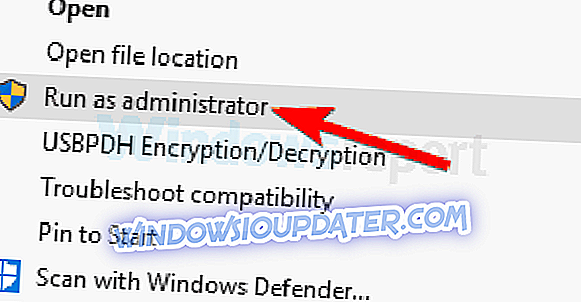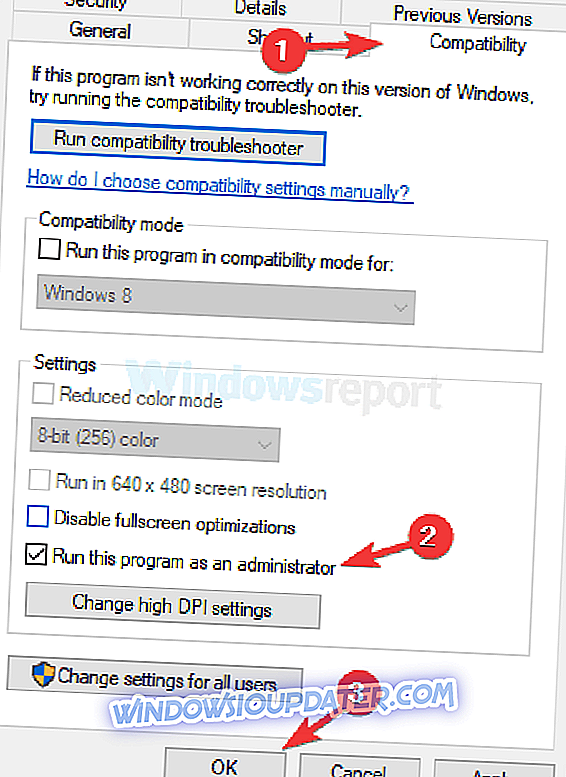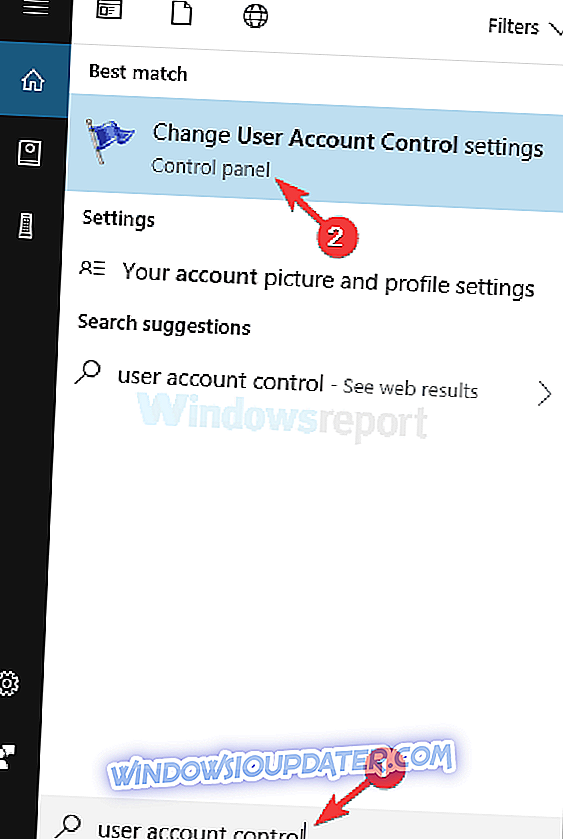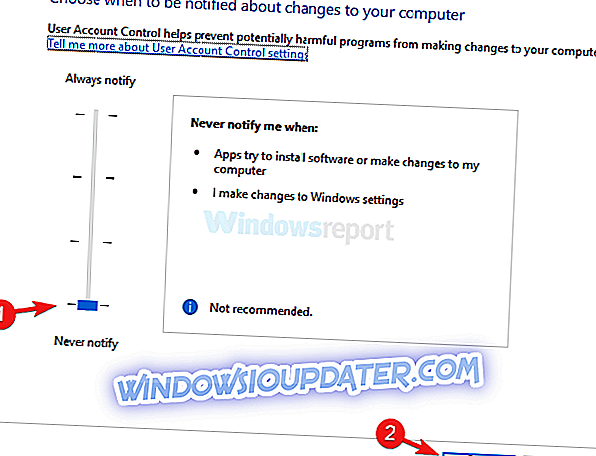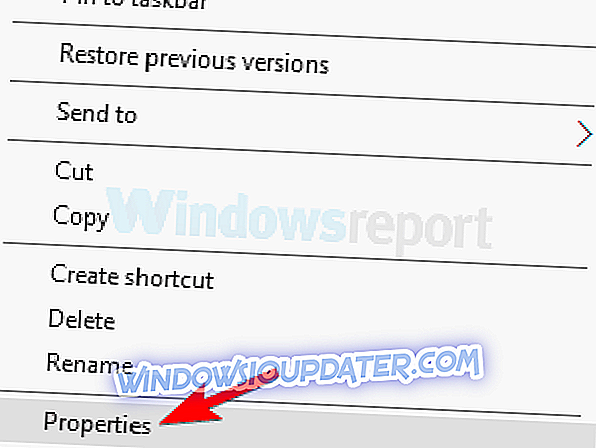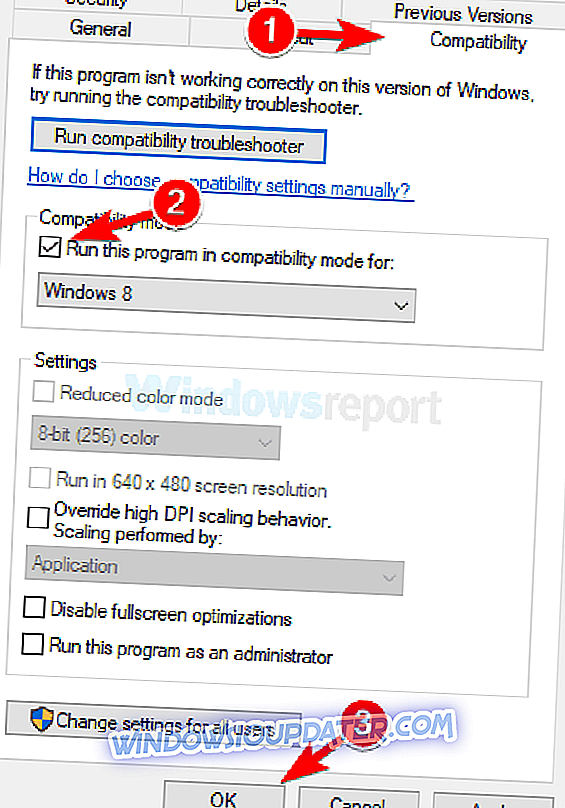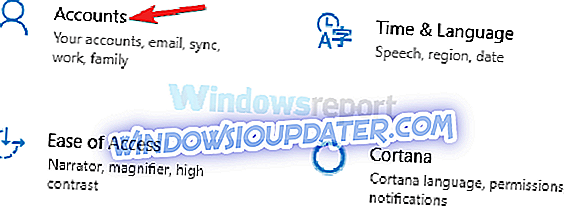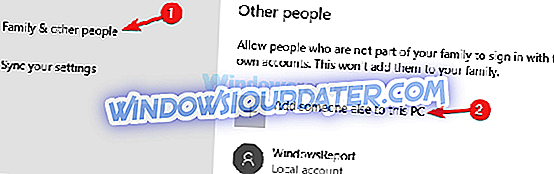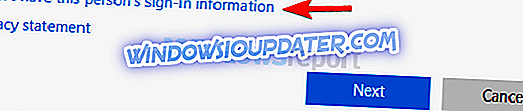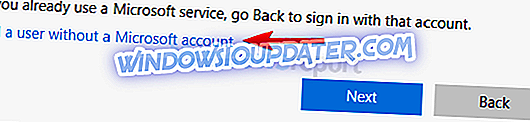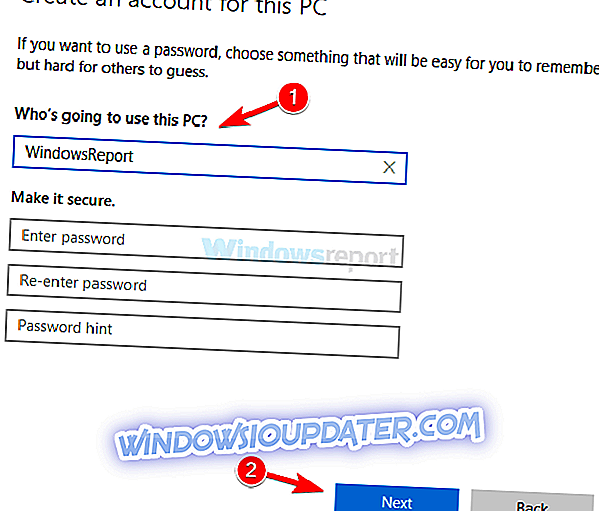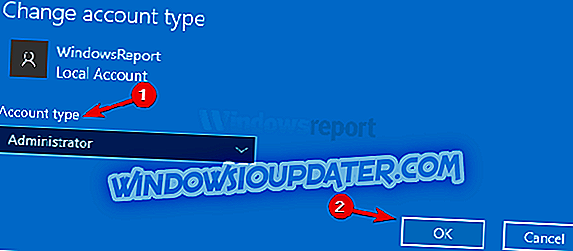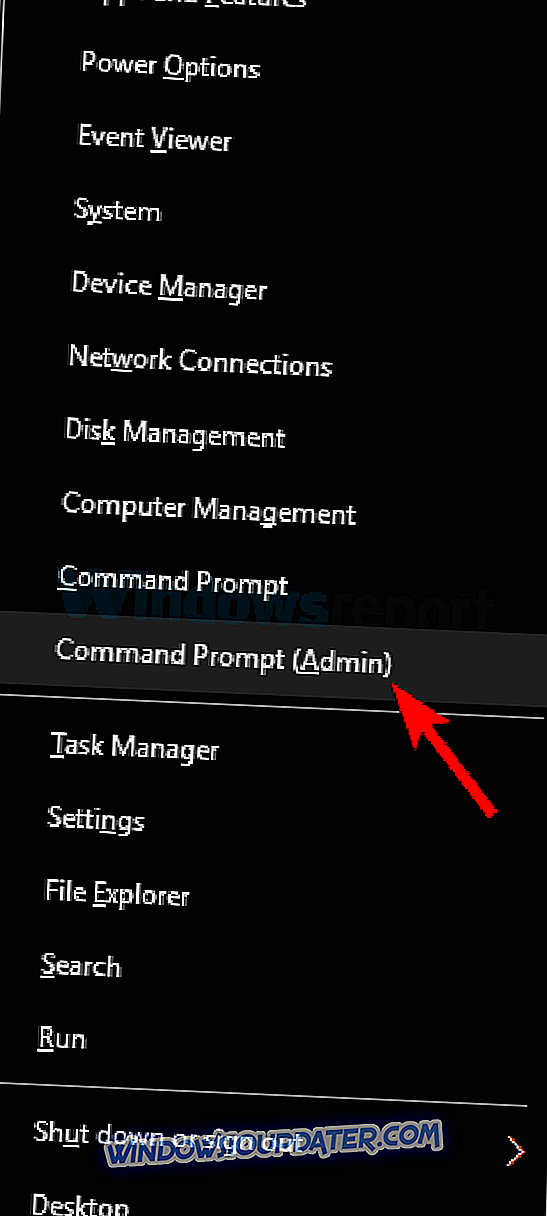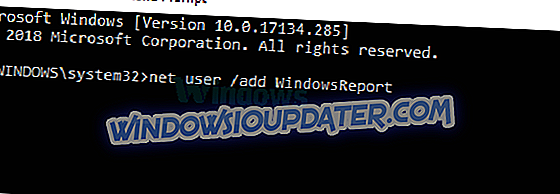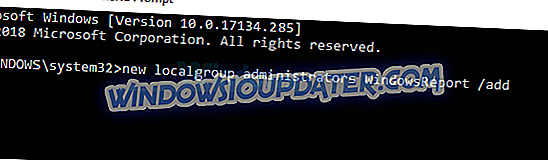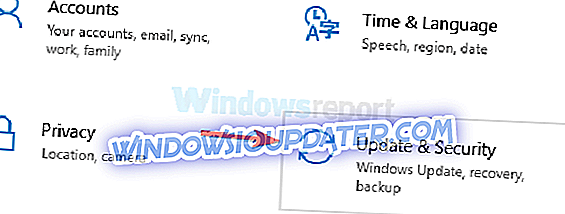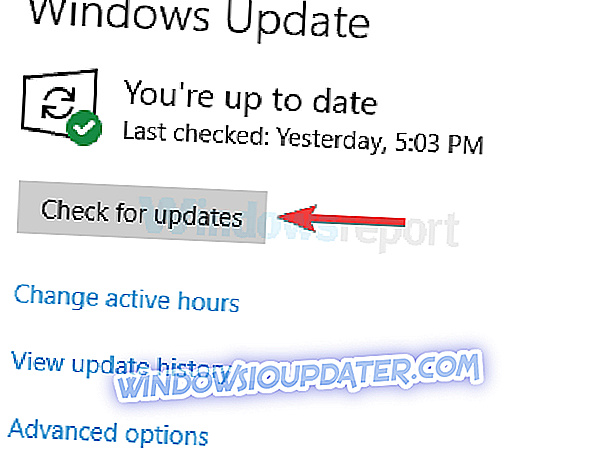Les erreurs informatiques sont courantes et les utilisateurs de Windows 10 ont signalé l' erreur «CreateProcess Failed Code 740» sous Windows 10. Quelle est donc cette erreur et comment pouvons-nous la réparer sous Windows 10?
Erreur «CreateProcess Failed Code 740» et comment la réparer sous Windows 10?
Le message d'échec de Createprocess Failed Code 740 peut vous empêcher d'exécuter certaines applications. En parlant de cette erreur, les utilisateurs ont signalé des problèmes similaires:
- Impossible d’exécuter le fichier 770 du processus de création du processus de création - Ce message peut apparaître si votre antivirus interfère avec votre système. Désactivez simplement votre antivirus ou réinstallez-le et le problème sera résolu.
- Erreur 740 L'opération demandée nécessite une élévation. Windows 10 - Ce problème peut survenir si vous ne disposez pas des privilèges nécessaires pour exécuter certaines applications. Pour résoudre ce problème, exécutez simplement l'application en tant qu'administrateur.
- Createprocess failed code 740 Windows 10, 8, 7 - Ce problème peut se produire sur n’importe quelle version de Windows, mais vous devriez pouvoir le résoudre en utilisant l’une de nos solutions.
- Code 740 échoué lors de l'installation du programme de création du processus de création de processus - Dans certains cas, l'application que vous essayez d'exécuter peut ne pas être compatible avec Windows 10, mais vous pouvez résoudre ce problème à l'aide du mode de compatibilité.
Solution 1 - Vérifiez votre antivirus

Il est important de disposer d'un bon antivirus si vous souhaitez protéger votre PC contre les menaces en ligne. Toutefois, votre antivirus peut parfois interférer avec votre système et provoquer diverses erreurs. Parfois, votre antivirus peut interférer avec vos applications et provoquer l’apparition du code d’échec de création de processus 740.
Pour résoudre ce problème, il est conseillé d’ouvrir vos paramètres antivirus et de désactiver certaines fonctionnalités antivirus. Si cela ne résout pas le problème, vous devrez peut-être désactiver l'intégralité de votre antivirus ou même, dans certains cas, le supprimer complètement.
Si la suppression de l'antivirus résout le problème, envisagez de passer à une autre solution antivirus. Si vous voulez un antivirus fiable qui n'interfère en aucune manière avec votre système, vous devez absolument envisager d'utiliser Bullguard .
Solution 2 - Exécutez l'application souhaitée en tant qu'administrateur
Les utilisateurs signalent que cette erreur se produit lorsque vous ne disposez pas de suffisamment de privilèges pour exécuter certaines applications sous Windows 10. Si vous rencontrez cette erreur sur votre ordinateur, assurez-vous que vous utilisez un compte administrateur sous Windows 10. En outre, vous pouvez toujours exécuter l'application souhaitée en tant qu'administrateur afin de résoudre ce problème. Pour ce faire, suivez ces étapes simples:
- Trouvez l'application qui vous donne le code « CreateProcess Failed 740» et cliquez dessus avec le bouton droit de la souris .
- Choisissez Exécuter en tant qu'administrateur dans le menu.
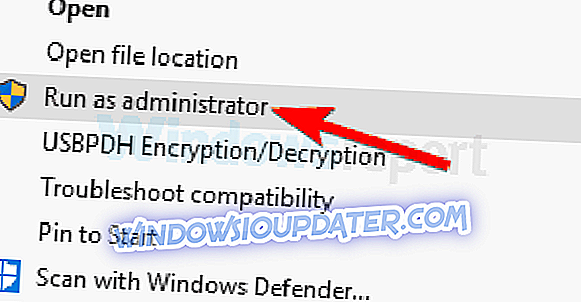
Votre application devrait maintenant démarrer sans aucun problème. Comme vous pouvez le constater, cette solution de contournement est simple, mais le seul inconvénient est que vous devrez répéter ce processus à chaque fois que vous souhaitez exécuter cette application spécifique. Bien sûr, vous pouvez configurer l'exécution permanente d'une application spécifique en tant qu'administrateur en suivant ces instructions:
- Localisez l'application qui vous donne l' erreur "CreateProcess Failed Code 740" et cliquez dessus avec le bouton droit de la souris .
- Choisissez Propriétés dans la liste.
- Lorsque la fenêtre Propriétés s'ouvre, accédez à l'onglet Compatibilité .
- Assurez-vous de cocher “Exécuter ce programme en tant qu'administrateur” .
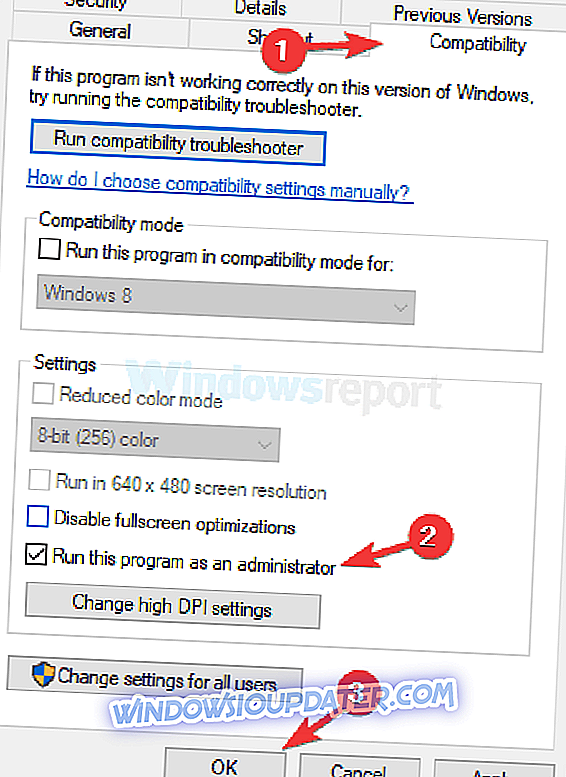
- Cliquez sur Appliquer et sur OK pour enregistrer les modifications.
Une fois que vous avez terminé, l'application définie s'exécutera toujours avec les privilèges d'administrateur et l' erreur «Createprocess Failed Code 740» sera corrigée.
Solution 3 - Désactiver le contrôle de compte d'utilisateur
Le contrôle de compte d'utilisateur est conçu pour vous informer si vous apportez des modifications à votre ordinateur pouvant nécessiter des privilèges d'administrateur. Ces modifications incluent l’installation d’un nouveau logiciel ou la modification des paramètres du système.
Certains utilisateurs diraient que la désactivation du contrôle de compte d'utilisateur comporte un léger risque pour la sécurité, car vous ne recevrez aucune notification si vous installez un nouveau logiciel ou si vous apportez des modifications liées au système. Pour désactiver le contrôle de compte d'utilisateur, procédez comme suit:
- Appuyez sur Windows Key + S et entrez le contrôle du compte utilisateur . Sélectionnez Modifier les paramètres de contrôle de compte d'utilisateur dans la liste.
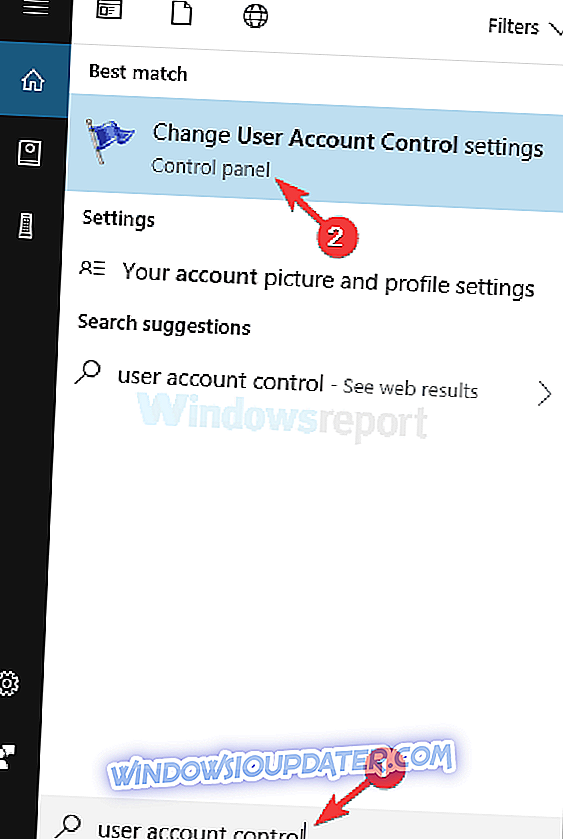
- Déplacez le curseur tout en bas et cliquez sur le bouton OK .
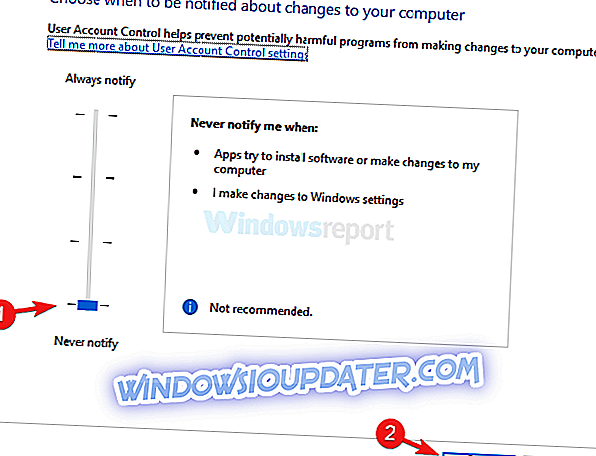
Une fois que vous avez désactivé le contrôle de compte d'utilisateur, le problème doit être résolu et vous ne verrez plus l'erreur Createprocess Failed Code 740.
Solution 4 - Exécuter l'application en mode de compatibilité
Parfois, une erreur Createprocess Failed Code 740 peut apparaître si l'application que vous essayez d'exécuter n'est pas totalement compatible avec Windows 10. Toutefois, vous pourrez peut-être contourner ce problème à l'aide de la fonctionnalité de mode de compatibilité.
Si vous ne le savez pas, le mode de compatibilité est une fonctionnalité de Windows qui vous permet d'exécuter des logiciels plus anciens, qui ne sont généralement pas entièrement compatibles avec Windows 10. Pour exécuter l'application souhaitée en mode de compatibilité, il vous suffit de procéder comme suit:
- Recherchez l'application à l'origine de cette erreur, cliquez dessus avec le bouton droit de la souris et choisissez Propriétés dans le menu.
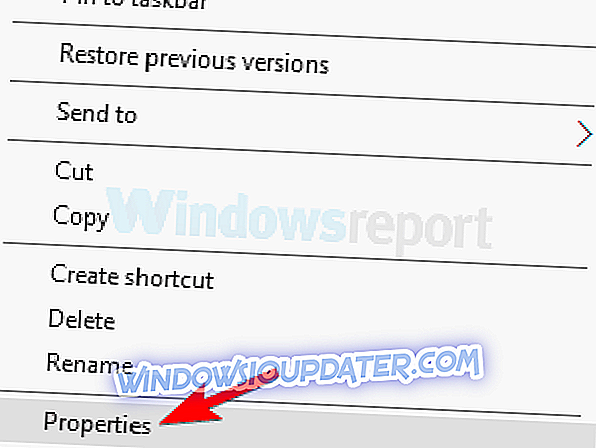
- Lorsque la fenêtre Propriétés s'ouvre, accédez à l'onglet Compatibilité . Maintenant, cochez Exécuter ce programme en mode de compatibilité pour et sélectionnez la version de Windows souhaitée. Cliquez sur Appliquer et sur OK pour enregistrer les modifications.
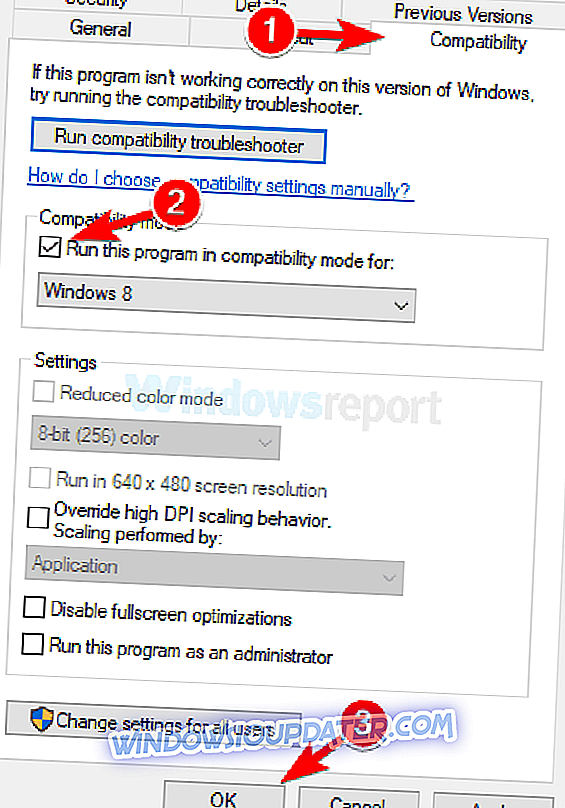
Après avoir apporté ces modifications, essayez de réexécuter l’application. Si le problème persiste, essayez d’utiliser différents paramètres de compatibilité.
Solution 5 - Créer un nouveau compte administrateur
Selon les utilisateurs, une erreur Createprocess Failed Code 740 peut apparaître si vous ne disposez pas des privilèges administratifs requis pour exécuter une application donnée. Toutefois, vous pouvez résoudre ce problème simplement en créant un nouveau compte administratif.
C'est assez simple à faire, et vous pouvez le faire en suivant ces étapes:
- Ouvrez l' application Paramètres . Vous pouvez le faire en utilisant le raccourci clavier Windows + I.
- Lorsque l' application Paramètres démarre, accédez à la section Comptes .
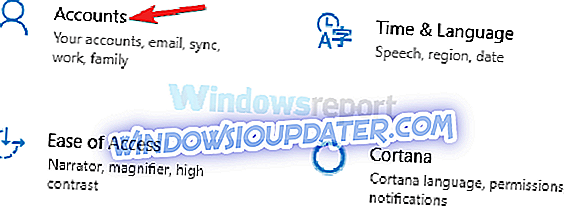
- Maintenant, allez à Famille et autres personnes dans le volet gauche. Dans le volet de droite, cliquez sur le bouton Ajouter une autre personne à ce PC .
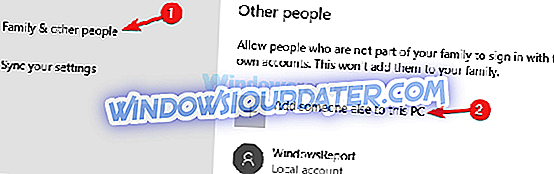
- Choisissez Je n'ai pas les informations de connexion de cette personne .
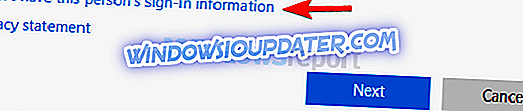
- Sélectionnez Ajouter un utilisateur sans compte Microsoft .
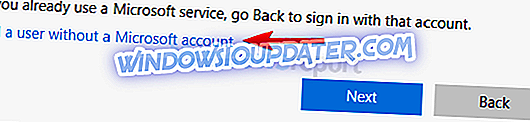
- Entrez le nom d'utilisateur pour le nouveau compte et cliquez sur Suivant .
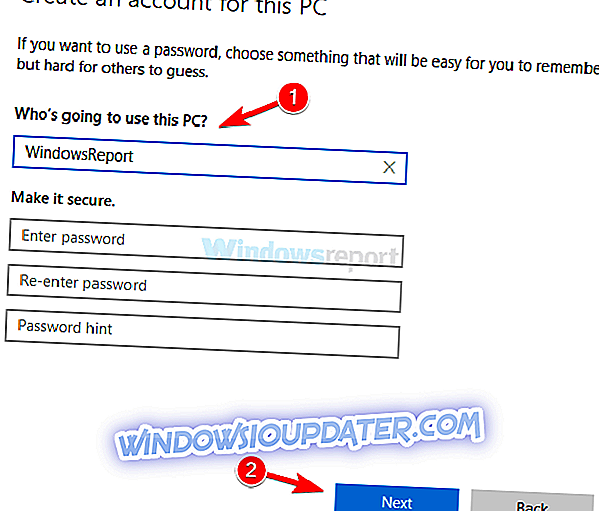
Après cela, vous allez créer un nouveau compte utilisateur. N'oubliez pas que ce nouveau compte ne dispose pas encore de privilèges administratifs. Vous devez donc le convertir en compte administrateur. Pour ce faire, procédez comme suit:
- Allez dans l' application Paramètres > Comptes> Famille et autres personnes .
- Recherchez le compte que vous venez de créer, sélectionnez-le, puis choisissez Modifier le type de compte .
- Définissez le type de compte sur Administrateur et cliquez sur OK .
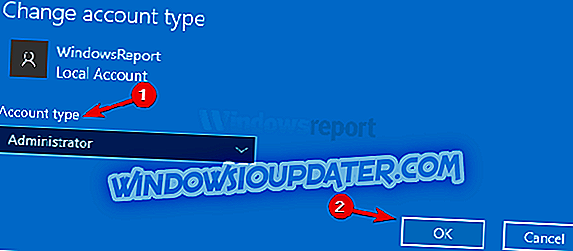
Vous avez maintenant un nouveau compte administratif prêt. Passez simplement à ce nouveau compte et essayez d’exécuter l’application à partir de là. Si cette méthode fonctionne, vous devrez peut-être déplacer tous vos fichiers personnels vers le nouveau compte et commencer à l'utiliser au lieu de votre ancien compte.
Si la méthode précédente semble un peu fastidieuse, sachez que vous pouvez facilement créer un nouveau compte administrateur à l'aide de l'invite de commande. Pour ce faire, suivez simplement ces étapes simples:
- Appuyez sur Windows Key + X pour ouvrir le menu Win + X. Choisissez maintenant Invite de commande (Admin) ou Powershell (Admin) dans la liste.
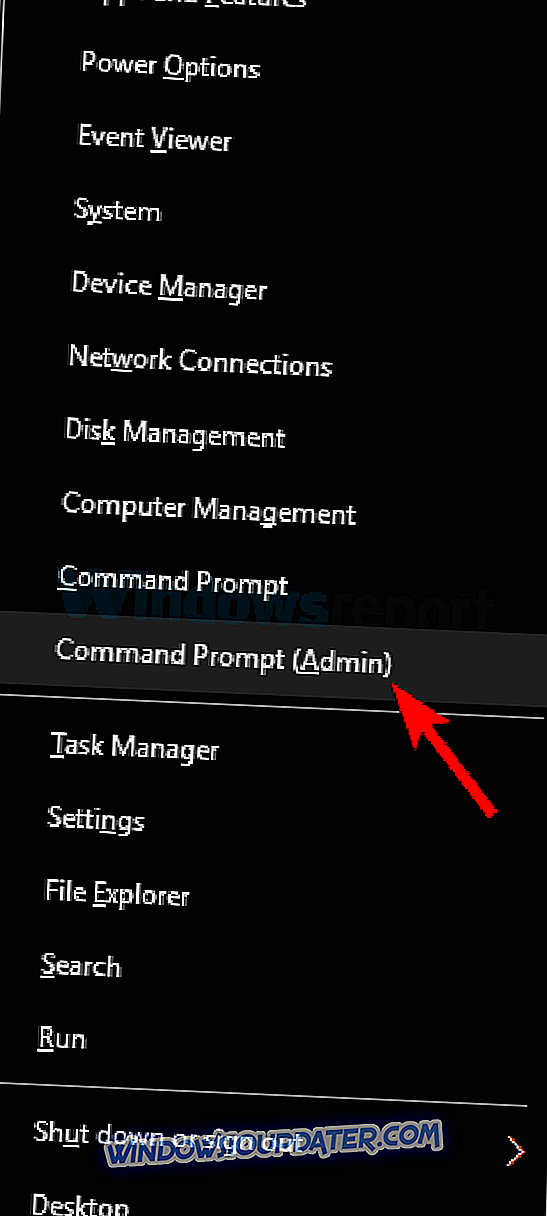
- Lorsque l'invite de commande s'ouvre, exécutez les commandes suivantes:
- net user / add WindowsReport
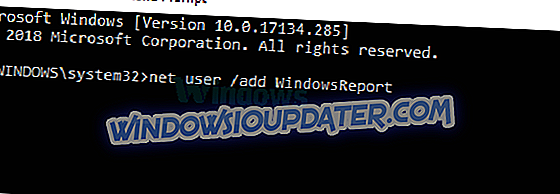
- nouveaux administrateurs de groupes locaux WindowsReport / add
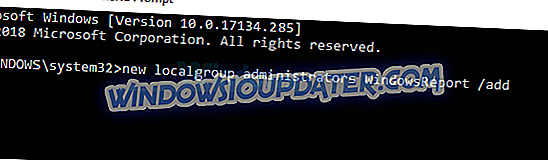
Bien sûr, veillez à remplacer WindowsReport par le nom de compte que vous souhaitez utiliser. Après avoir exécuté ces deux commandes, vous créerez avec succès un nouveau compte administrateur sur votre PC. Cette méthode est conçue pour les utilisateurs avancés ayant au moins une certaine expérience de la ligne de commande.
Si vous le souhaitez, vous pouvez toujours utiliser la première méthode, mais si vous êtes pressé, vous pouvez essayer la deuxième méthode.
Solution 6 - Installez les dernières mises à jour
Si vous continuez d’obtenir l’erreur Createprocess Failed Code 740 sur votre PC, vous pourrez peut-être résoudre le problème simplement en installant les dernières mises à jour. Microsoft publie fréquemment de nouvelles mises à jour pour Windows et si vous continuez à avoir ce problème, vous pourrez peut-être résoudre le problème avec une mise à jour Windows.
Par défaut, Windows installe automatiquement les mises à jour manquantes, mais vous pouvez vérifier vous-même les mises à jour en procédant comme suit:
- Ouvrez l' application Paramètres .
- Lorsque l' application Paramètres s'ouvre, accédez à la section Mise à jour et sécurité .
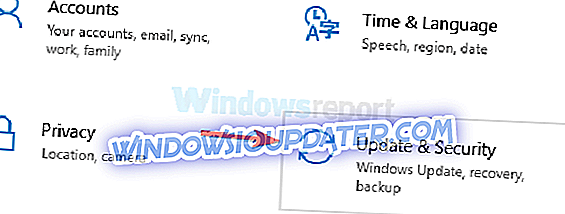
- Maintenant, cliquez sur le bouton Rechercher les mises à jour .
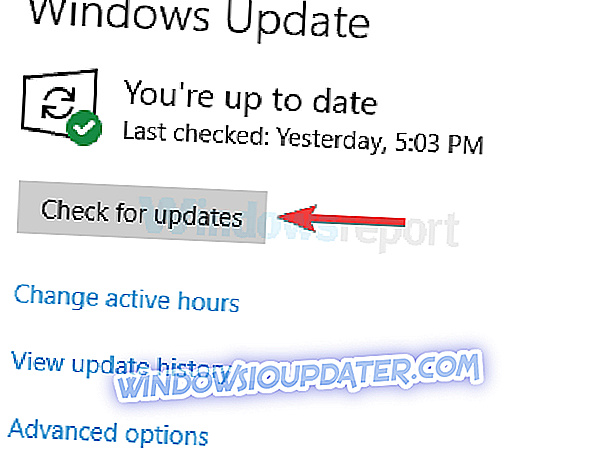
Windows va maintenant télécharger les mises à jour disponibles et les installer automatiquement en arrière-plan. Une fois les mises à jour installées, le problème devrait être résolu de manière permanente.
L'erreur “CreateProcess Failed Code 740” affecte un grand nombre d'applications et les utilisateurs ont signalé le message “CreateProcess Failed Code 740” tout en essayant de lancer des jeux tels que Sleeping Dogs ou CrossFire. Comme vous pouvez le constater, cette erreur peut affecter presque toutes les applications installées sur votre ordinateur et nous espérons que nos solutions vous aideront à résoudre ce problème.